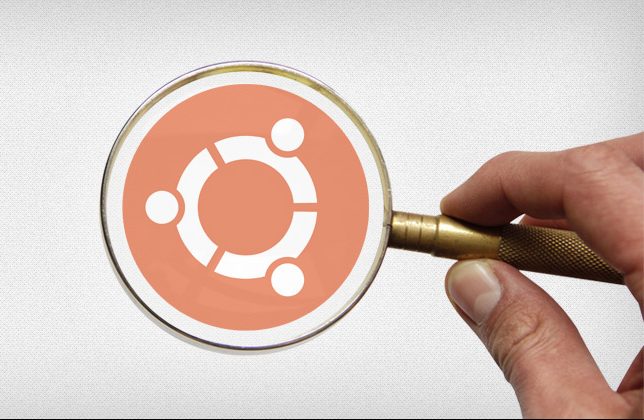In questa guida vediamo come configurare un indirizzo IP statico su Ubuntu 18.04. Nella maggior parte delle situazioni l’indirizzo IP viene attribuito dinamicamente dal router. Impostarlo statico può essere necessario in diverse situazioni, ad esempio se necessitate di port forwarding oppure se volete impostare un media server.
Static IP address con DHCP
Il modo più semplice (e consigliato) per assegnare un indirizzo IP statico a un dispositivo sulla LAN è impostare un DHCP statico sul router. E’ una funzione presente sulla maggior parte dei router che fa sì che il server DHCP assegni automaticamente lo stesso indirizzo IP a un dispositivo specifico, ogni volta che il dispositivo richiede un indirizzo dal server DHCP. Funziona assegnando un IP statico all’indirizzo MAC univoco del dispositivo. I passaggi per la configurazione variano da router a router ed è consigliabile consultare la documentazione del fornitore.
Netplan
A partire dalla release 17.10, Netplan è il network management tool di default su Ubuntu, e rimpiazza il file di configurazione /etc/network/interfaces usato in precedenza. Netplan utilizza i file di configurazione con sintassi YAML. Per configurare un’interfaccia di rete con Netplan è sufficiente creare uno script YAML per tale interfaccia.
Netplan ad oggi supporta due renderers: NetworkManager e Systemd-networkd. NetworkManager si usa su pc Desktop mentre Systemd-networkd sui server privi di GUI.
Configuriamo un IP statico su Ubuntu 18.04 Desktop
L’impostazione di un indirizzo IP statico su Ubuntu desktop non richiede conoscenze tecniche. Cercate “network” e cliccate sulla Network icon per aprire GNOME Network configuration settings. Aprite il dialog box Network interface settings.
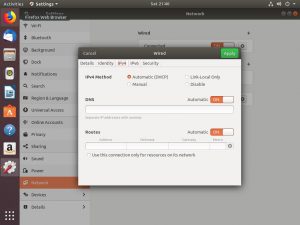
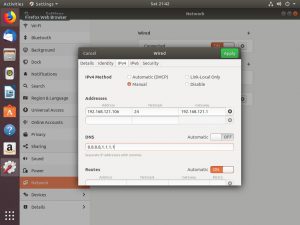
ip addrConfiguriamo un IP statico su Ubuntu Server
Il primo step consiste nel configurare il nome dell’interfaccia ethernet da configurare, usate il comando ip link. Vi restituirà una lista di tutte le interfacce disponibili.
Nel mio caso il nome dell’interfaccia è ens3:
1: lo: <LOOPBACK,UP,LOWER_UP> mtu 65536 qdisc noqueue state UNKNOWN mode DEFAULT group default qlen 1000
link/loopback 00:00:00:00:00:00 brd 00:00:00:00:00:00
3: ens3: <BROADCAST,MULTICAST,UP,LOWER_UP> mtu 1500 qdisc mq state UP mode DEFAULT group default qlen 1000
link/ether 56:00:00:60:20:0a brd ff:ff:ff:ff:ff:ffI file di configurazione di Netplan sono situati in /etc/netplan e hanno estensione .yaml. Dovreste trovare uno dei seguenti files: 01-netcfg.yaml, 50-cloud-init.yaml o NN_interfaceName.yaml.
Aprite il configuration file con un text editor:
sudo nano /etc/netplan/01-netcfg.yaml
Dovreste trovare i seguenti parametri:
network:
version: 2
renderer: networkd
ethernets:
ens3:
dhcp4: yes
Prima di cambiare la configurazione, spieghiamo il codice in breve. Ogni file Netplan Yaml inizia con la chiave di rete che richiede due elementi. Il primo elemento richiesto è la versione del formato di configurazione di rete e il secondo è il tipo di dispositivo. I valori dei tipi di dispositivo possono essere quattro: ethernets, bonds, bridges e vlans. La configurazione sopra include anche il tipo di renderer.
Sotto il tipo di dispositivo (in questo caso ethernet) possiamo specificare una o più interfacce di rete. In questo esempio abbiamo solo un’interfaccia ens3 configurata per ottenere l’IP da un server DHCP. Per assegnare un indirizzo IP statico modificate il file nel seguente modo:
dhcp4: no- Specificate l’indirizzo IP
192.168.121.199/24. Sottoaddresses:potete aggiungere uno o più indirizzi IPv4 o IPv6. - Specificate il gateway
gateway4: 192.168.121.1 - Sotto
nameservers, dateaddresses: [8.8.8.8, 1.1.1.1]
Riassumendo:
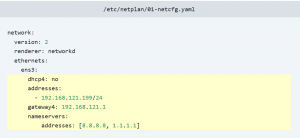
sudo netplan applyip addr show dev ens3Questo l’output:
3: ens3: <BROADCAST,MULTICAST,UP,LOWER_UP> mtu 1500 qdisc mq state UP group default qlen 1000
link/ether 56:00:00:60:20:0a brd ff:ff:ff:ff:ff:ff
inet 192.168.121.199/24 brd 192.168.121.255 scope global dynamic ens3
valid_lft 3575sec preferred_lft 3575sec
inet6 fe80::5054:ff:feb0:f500/64 scope link
valid_lft forever preferred_lft foreverE’ tutto!
 Seguiteci sul nostro canale Telegram, sulla nostra pagina Facebook e su Google News. Nel campo qui sotto è possibile commentare e creare spunti di discussione inerenti le tematiche trattate sul blog.
Seguiteci sul nostro canale Telegram, sulla nostra pagina Facebook e su Google News. Nel campo qui sotto è possibile commentare e creare spunti di discussione inerenti le tematiche trattate sul blog.